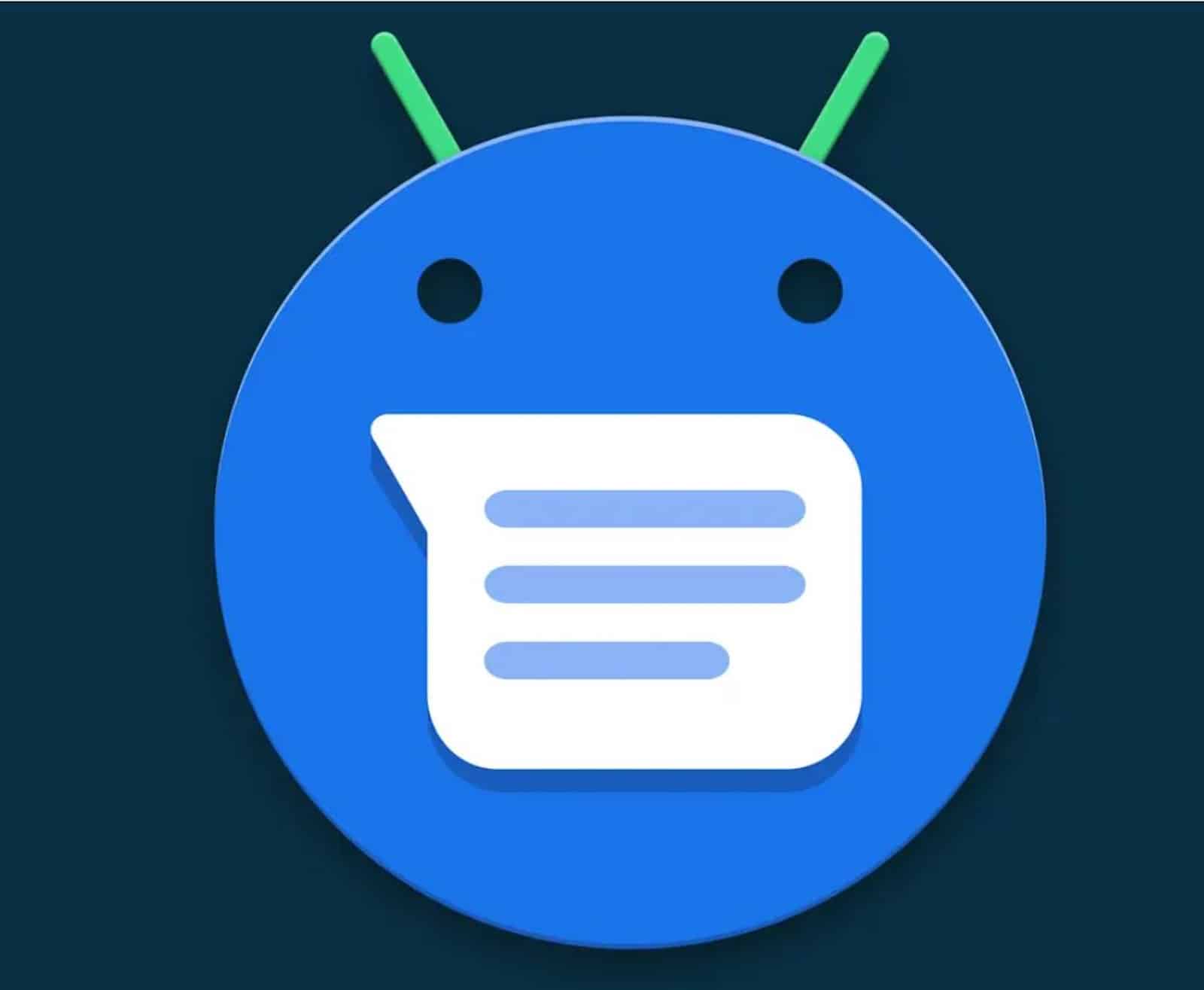Désormais, vous n’avez plus besoin d’un iPhone pour envoyer des iMessages. Bien que cette solution soit un contournement, sachez que votre Android peut avoir cette fonctionnalité. Découvrez vite comment faire !
Utiliser iMessages sur Android
AirMessage vous permet d’envoyer et de recevoir des iMessages depuis un Android. Vous pouvez facilement l’obtenir sur le web, sur votre smartphone ou sur votre tablette. Vous devez toutefois avoir les matériels suivant avant d’installer votre AirMessage :
- Un Mac contenant votre identifiant Apple
- Une connexion internet en permanence sur votre Mac
- Un Mac en activité
- L’application iMessage sur votre Android
Pour avoir ce dernier, vous devez le télécharger.
Télécharger et installer AirMessage
Pour le téléchargement de AirMessage, voici comment vous devez procéder :
- Rendez-vous sur le site officiel de AirMessage
- Trouvez le fichier téléchargé puis cliquez dessus pour une confirmation
- Sélectionnez ensuite Ouvrir
- Cliquer sur le menu « Connecter un compte »
- Des inscriptions s’affichent sur votre écran : suivez-les à la lettre
Lorsqu’un onglet s’affiche lors du processus précédent, cliquez sur OK. Suite à cela, un autre message contextuel apparaît, stipulant que vous vous devez donner un accès au contrôle du système de votre Android. Cliquez sur OK
Un autre message va s’afficher, vous demandant de contrôler votre ordinateur à partir des fonctionnalités d’accessibilité. Pour ce faire :
- Cliquez sur le bouton « Ouvrir les paramètres système »
- Le menu « Accessibilité » s’affiche sur MacOS, puis activez la bascule correspondant à AirMessage
- Lorsqu’une notification apparaît, cliquez sur « Ouvrir les Paramètres d’Accès Complet au Disque »
- Activez-le
- Quittez AirMessage
- Rouvrez l’application
Après le redémarrage de AirMessage, son icône doit apparaître dans la barre de menu de votre mac.
Configuration de AirMessage
Pour utiliser iMessage, vous devez d’abord configurer votre Mac. Pour ce faire :
- Allez dans les paramètres du système de votre Mac
- Allez dans Batterie
- Cliquez sur Options et empêcher la mise en veille automatique de votre Mac
- Entrez votre mot de passe en guise de confirmation
- Par la suite, vous pouvez commencer à configurer iMessage.
- Ouvrez l’application
- Connectez-vous dessus avec votre compte Google
- Commencez à rédiger vos messages
L’interface de AirMessage est simple, ce qui facilite son utilisation.
Alternative à AirMessage : Bepper
Beeper s’avère tout aussi efficace que AirMessage. L’avantage de cette application est qu’elle ne nécessitait pas d’avoir un Mac pour pouvoir envoyer des iMessages, bien que l’accès à ce dernier ait été coupé par Apple pour des raisons de sécurité.
Ainsi, désormais, pour l’utiliser, vous devez avoir accès à un Mac, mais celui-ci peut ne pas être le vôtre.
Alternative à AirMessage : BlueBubbles
Pour utiliser BlueBubbles pour envoyer et recevoir des iMessages, voici ce que vous devez faire :
- Télécharger le serveur BlueBubbles
- Installer l’application
- Donner l’accès complet au disque
- Se connecter à la console Google Firebase et suivre toutes les étapes indiquées
L’avantage de cette application est qu’elle offre des fonctionnalités d’économie d’énergie à son utilisateur. Elle est aussi plus sûre en matière de sécurité par rapport à AirMessage. Toutefois, ni l’une ni l’autre ne sont entièrement fiables, bien qu’elles offrent l’avantage de pouvoir envoyer des iMessages depuis votre tablette ou smartphone Android.